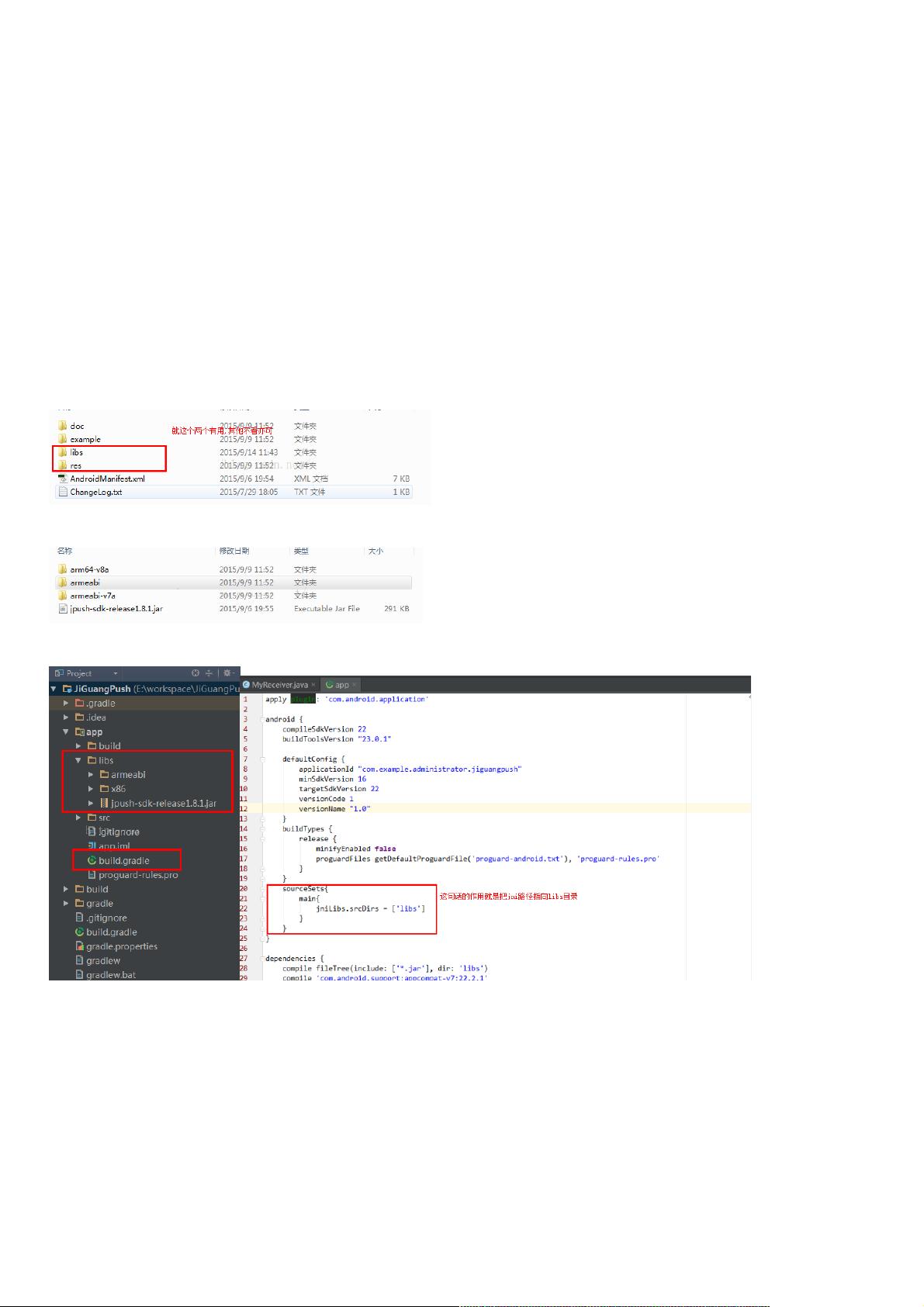Android Studio导入.so文件实战指南
82 浏览量
更新于2024-09-04
收藏 505KB PDF 举报
"这篇教程详细介绍了在Android Studio中导入.so文件以及使用极光推送服务的步骤,包括加载jar包和.so库、解析附加字段、处理通知栏点击、消息存储与显示、列表项点击跳转、设置免打扰时段以及属性动画的应用。文章作者通过个人经验分享,提供了非官方的完整示例代码,适用于初学者或遇到类似问题的开发者。"
在Android开发中,有时我们需要导入本地的.so库文件以支持特定的硬件加速或功能。Android Studio提供了方便的方式来管理这些文件。以下是如何导入.so文件的步骤:
1. 创建一个`jniLibs`目录:如果你的项目中还没有这个目录,你需要在项目的`app/src/main/`目录下创建一个名为`jniLibs`的目录。这个目录是Android系统默认查找.so文件的地方。
2. 分别放置不同架构的.so文件:将.so文件按照不同的CPU架构(如armeabi、armeabi-v7a、arm64-v8a、x86、x86_64)分别放入对应的子目录中。例如,`armeabi-v7a`的.so文件放在`jniLibs/armeabi-v7a/`目录下。
3. 添加依赖:在`build.gradle`模块文件中,确保包含以下代码以编译.so文件:
```groovy
sourceSets {
main {
jniLibs.srcDirs = ['src/main/jniLibs']
}
}
```
这样,Android Studio将在构建过程中正确地打包.so文件。
4. 使用.so文件:在Java代码中,你可以通过`System.loadLibrary("your_library_name")`来加载.so文件,其中`your_library_name`是.so文件中库名的部分,不包括后缀。
接下来,我们来看如何集成极光推送服务:
1. 引入JAR包:将极光推送的JAR包添加到项目的`libs`目录,并在`build.gradle`中添加依赖:
```groovy
dependencies {
implementation fileTree(dir: 'libs', include: ['*.jar'])
}
```
2. 配置`AndroidManifest.xml`:添加必要的权限和接收器,如注册广播接收器以处理推送消息。
3. 初始化极光推送:在应用程序的`onCreate`方法中初始化极光推送服务,通常在`Application`类中进行。
4. 处理附加字段:可以通过`extras`字段获取推送消息中的附加信息,例如键值对。
5. 点击通知处理:重写`Notification`的点击行为,可以设置点击通知后打开WebView或其他Activity。
6. 消息存储与显示:将推送消息存储到数据库或文件中,然后通过ListView显示历史记录。当点击列表项时,启动WebView加载对应链接。
7. 设置免打扰时段:参考极光推送的官方文档,根据用户需求设置免打扰时间段,确保在指定时间不发送推送消息。
8. 属性动画效果:为了提升用户体验,可以使用Android的属性动画API来实现平滑过渡和动态效果。
通过以上步骤,你可以在Android Studio中成功导入.so文件并集成极光推送服务。这个教程提供的非官方示例代码可以帮助开发者更好地理解和应用这些技术。对于初学者来说,这是一个很好的起点,而对于遇到问题的开发者,这可能是一个解决问题的参考。
2020-08-30 上传
2023-05-25 上传
2023-06-07 上传
2023-09-14 上传
2023-05-29 上传
2023-10-04 上传
2023-06-01 上传
2023-05-19 上传
weixin_38618521
- 粉丝: 8
- 资源: 915
最新资源
- C++多态实现机制详解:虚函数与早期绑定
- Java多线程与异常处理详解
- 校园导游系统:无向图实现最短路径探索
- SQL2005彻底删除指南:避免重装失败
- GTD时间管理法:提升效率与组织生活的关键
- Python进制转换全攻略:从10进制到16进制
- 商丘物流业区位优势探究:发展战略与机遇
- C语言实训:简单计算器程序设计
- Oracle SQL命令大全:用户管理、权限操作与查询
- Struts2配置详解与示例
- C#编程规范与最佳实践
- C语言面试常见问题解析
- 超声波测距技术详解:电路与程序设计
- 反激开关电源设计:UC3844与TL431优化稳压
- Cisco路由器配置全攻略
- SQLServer 2005 CTE递归教程:创建员工层级结构